SUP:AcademusWeb:wFAQ
De Wiki Unioeste NTI
Ir para navegaçãoIr para pesquisar
Dúvidas/Perguntas Frequentes
Geral
Qual a diferença entre acadêmico matriculado e acadêmico ensalado? (31/07/12)
- Um acadêmico pode estar matriculado em uma disciplina, mas não necessariamente alocado em uma turma, ou seja, ensalado
- A disciplina da matrícula pode ser diferente da disciplina do ensalamento
- exemplo: um determinado acadêmico está matriculado na disciplina X, mas será ensalado na disciplina Y de um outro curso
- Após a matrícula, é necessário ensalar o acadêmico na(s) turma(s) desejadas
- Se um cabeçalho de turma tiver mais de uma turma, considerando os grupos como teórico e prático, será necessário ensalar o acadêmico em uma turma de cada grupo
Como é feito o backup ou cópia de segurança do banco de dados? (20/04/16)
1. Backup com armazenamento das cópias no Data Center (sala localizada no NTI da Reitoria):
- ocorre a cada 15 minutos e, ao final do dia, é feita uma cópia que fica armazenada por 7 dias
2. Backup com armazenamento das cópias no Data Center (sala localizada no NTI da Reitoria):
- backup diário: ocorre de segunda a sábado, com retenção das cópias por 6 dias
- backup semanal: ocorre no domingo, com retenção das cópias por 4 semanas
- backup mensal: ocorre no 1º dia de cada mês, com retenção das cópias por 2 meses
3. Backup com armazenamento das cópias fora do Data Center (sala localizada na Reitoria):
- ocorre diariamente com retenção das cópias por 4 dias
O que é o Módulo web ACADÊMICO? (08/05/14)
- O módulo web ACADÊMICO foi disponibilizado no dia 17/10/13 para os acadêmicos de graduação onde pode-se consultar:
- 1. dados pessoais
- 2. ingresso no curso de graduação
- 3. matrícula e ensalamento de disciplinas
- 4. histórico de disciplinas
- 5. notas, frequências e conteúdo programático ministrado nas aulas das turmas em andamento
- O item 5 depende do módulo web Docente, ou seja, o acadêmico somente visualizará os dados que os docentes lançaram no sistema.
- As Frequências e os Conteúdos Programáticos podem ser visualizados pelos acadêmicos a partir do momento que o docente os lançar no sistema.
- Já as Notas dependem da liberação do docente, ou seja, o sistema só disponibiliza a visualização de determinada nota quando a "Data de Publicação" da Avaliação estiver registrada no cadastro de Cabeçalho de Turma, aba Avaliação, e desde que tenha sido atingido no tempo. Assim, se hoje é dia 11/10/13 e a Data de Publicação estiver cadastrada como 21/10/13, somente a partir do dia 21/10/13 é que o acadêmico conseguirá visualizar a nota da avaliação. Se nenhuma data estiver registrada, o sistema também não a disponibiliza
- Em caso de dúvidas sobre a parametrização das Avaliações, acesse a Ajuda: Cadastrar Avaliações
- Não é possível abrir o sistema em mais de uma aba de um MESMO navegador, pois somente a última aba é que ficará válida. No entanto, é possível se o navegador for diferente.
- Assim, se precisar acessar o sistema ao mesmo tempo, com o perfil de acesso de Coordenador de Curso e de Docente, deve-se utilizar o navegador Firefox para um dos perfis de acesso e, o Chrome, para o outro.
É possível visualizar o Academus como se fosse um outro usuário? (26/09/16)
- Sim, por meio da funcionalidade de Simulação de Usuário, que permite apenas VISUALIZAR os dados e está disponível no botão onde consta o seu nome, no canto superior direito da tela do sistema
- As opções são variáveis, dependendo do perfil da pessoa que está acessando o sistema:
- Perfil de Docente:
- poderá simular acadêmicos que pertençam a alguma das suas turmas.
- poderá simular acadêmicos que pertençam a alguma das suas turmas.
- Perfil de Coordenador de Curso:
- poderá simular acadêmicos que pertençam ao(s) curso(s) em que é coordenador;
- poderá simular docentes de turmas do(s) curso(s) em que é coordenador.
- poderá simular acadêmicos que pertençam ao(s) curso(s) em que é coordenador;
- Perfil de Direção de Centro:
- poderá simular acadêmicos que pertençam ao(s) curso(s) do seu Centro;
- poderá simular docentes de turmas dos cursos do seu Centro;
- poderá simular coordenadores de cursos do seu Centro.
- poderá simular acadêmicos que pertençam ao(s) curso(s) do seu Centro;
- Perfil de Docente:
Por quê posso perder dados no Academus? (22/11/18)
- O Academus é um sistema web based ou via web e, para funcionar plenamente, depende de vários envolvidos: usuário/cliente, computador do usuário, navegador de internet, rede/internet, servidor/banco de dados do sistema, software do Academus.
- Para que um usuário consiga acessar e utilizar qualquer sistema via web, é necessário que todos os envolvidos estejam funcionando, porém, após a conexão ter sido estabelecida entre o usuário e o sistema, problemas podem ocorrer com qualquer um dos envolvidos e, dependendo do contexto, pode causar perda de dados.
- A seguir, exemplificamos com o Academus: Um docente está lançando frequências para os alunos da sua turma, mas ainda não clicou no botão Salvar. Durante este período, ou seja, após ter digitado algumas frequências e antes de clicar no botão Salvar', dados locais poderão ser perdidos, caso aconteça alguma destas situações:
- 1. o usuário parou de digitar no Academus para fazer outra atividade. Quando retornou ao sistema e clicou no botão “Salvar”, já havia passado mais de 2 horas (configuração do Academus) e, desta forma, a conexão com o sistema foi automaticamente encerrada. Isto é conhecido como timeout ou sessão expirada, e uma mensagem é mostrada para conhecimento do fato
- 2. houve oscilação ou interrupção da conexão com a internet e, consequentemente, a conexão com o sistema também foi automaticamente encerrada
- 3. o computador do usuário travou
- 4. o navegador de internet do usuário travou
- 5. o servidor do Academus travou
- 6. houve interrupção de energia elétrica no local onde o servidor do Academus está
- Também pode ocorrer perda de dados lançados, após clicar no botão Salvar, se os problemas relatados a partir do item 2 (acima) acontecerem.
- Resumindo, os dados só estarão salvos no banco de dados do Academus se o usuário receber a mensagem Salvo com Sucesso.
- Em caso de registro de grande volume de dados, sugere-se que o usuário salve os dados com mais frequência no sistema, ao invés de salvar apenas quando concluir todo o trabalho, a fim de minimizar perdas
Como é possível adicionar mais informações sobre um curso, considerando que já existe o Portal de Cursos de Graduação? (20/04/23)
- A página web da PROGRAD contém todos os cursos de graduação da Unioeste e é estruturada dinamicamente, a partir de informações extraídas do Academus: Portal de Cursos de Graduação
- Caso algum curso tenha informações adicionais para serem publicadas, isto poderá ser feito no item Saiba Mais
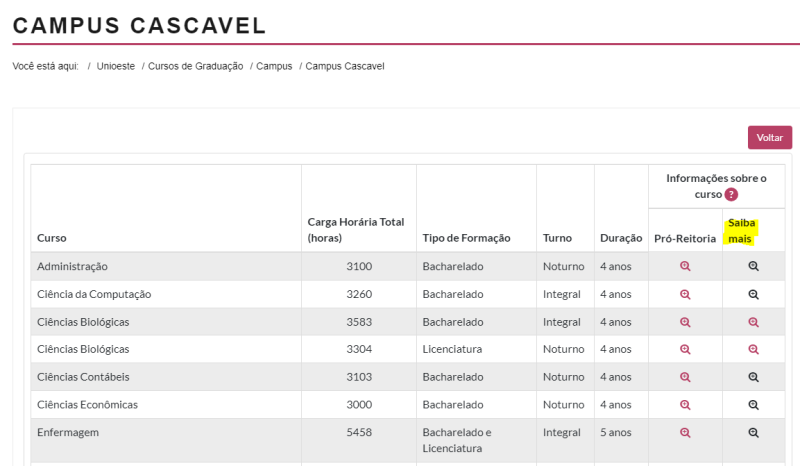
- No entanto, este item não poderá conter informações redundantes, pois a página da PROGRAD já contém informações gerais do curso (notas do enade, reconhecimento, ...), lista de docentes, disciplinas/ementas, regulamentos (estágio, TCC, ...), PPPs e projetos.
- Há 2 formas para registro das informações complementares: acesso por Curso e/ou acesso a todos os cursos de um Campus
Por Curso:
- Enviar e-mail para academus@unioeste.br, solicitando a criação da página complementar para o curso desejado
Por Campus:
- Para editar a página complementar do Curso, é necessário que o diretor do campus do curso, que já tem acesso a esta funcionalidade, registre em sistema os responsáveis pela alimentação de páginas da Unioeste, conforme: Corresponsabilidade
- Após receber acesso, basta efetuar Login pelo rodapé da página desejada e editar a página complementar; Em caso de dúvidas, verifique: [https://www.unioeste.br/portal/tutoriais-editores/duvidas Tutorial de Edição de
páginas da Unioeste]
- à pedido, esta opção foi habilitada somente para o campus de MCR
Plano de Ensino de Disciplina
Como cadastrar um Plano de Ensino?
- a explicação está em: Cadastrar PE
Cópia de um Plano de Ensino
- Um Plano de Ensino (PE), que já está registrado no sistema, pode ser copiado por meio da funcionalidade de Importação. Posteriormente, ajustes podem ser feitos
Como modificar um Plano de Ensino em que já foi fechada a digitação pelo Docente, mas ainda não está Aprovado e/ou Homologado?
- A instância superior, ou seja, o Coordenador de Curso ou a Direção de Centro podem reabrir a digitação
- Veja mais informações: [Reabrir PE]
Como modificar um Plano de Ensino que já está Aprovado e/ou Homologado? (04/04/14)
- a explicação está em: [Modificações em Plano de Ensino Aprovado e Homologado]
Como são as atribuições em uma turma quando a disciplina pertence a um Centro, mas é ministrada em um Curso de outro Centro? (27/09/12)
- A Alocação do(s) docente(s) à turma ocorre no Centro de origem da disciplina e, no caso de PE, a Aprovação e Homologação ocorre no Centro onde a mesma será ministrada
- Alocação de Docente: Direção de Centro responsável pela Disciplina/Docente
- Aprovação: Coordenador do Curso em que a Disciplina é ministrada
- Homologação: Direção de Centro do Curso em que a Disciplina é ministrada
- Exemplo: disciplina X do CCBS é ministrada pelo docente João no curso de Medicina do CCMF:
- Neste caso a Direção de Centro do CCBS aloca o docente João na turma da disciplina X; Quando o docente João concluir a digitação do PE, a coordenação do curso de Medicina deverá registrar a Aprovação do PE da disciplina X e, após este procedimento, a Direção de Centro do CCMF deverá Homologar o PE.
Como acompanhar o cadastramento do Plano de Ensino (27/09/12)
- O relatório GR-219 poderá ser utilizado para acompanhar o andamento do cadastramento dos planos de ensino, mais especificamente pelo campo Situação
É possível Aprovar e/ou Homologar PE em Lote? (11/10/16)
- Sim, existe funcionalidade específica e, para lançar em lote, os PE's devem ser agrupados pelo mesmo documento de aprovação/homologação
Imprimir ou não imprimir o PE em papel? (04/04/17)
- A Pró-Reitoria de Graduação (PROGRAD) analisou o Anexo I da Resolução 096/2016-CEPE de 30/06/2016 que prevê:
- Art. 2º A inserção e a tramitação do plano de ensino são realizadas no Sistema de Gestão Acadêmica, nos prazos estabelecidos neste Regulamento [...]
- Art. 8º Compete à Coordenação Acadêmica disponibilizar os planos de ensino para consulta pela comunidade acadêmica quando não estiverem armazenados no Sistema de Gestão Acadêmica ou quando o interessado não dispuser de acesso ao sistema.
- Art. 2º A inserção e a tramitação do plano de ensino são realizadas no Sistema de Gestão Acadêmica, nos prazos estabelecidos neste Regulamento [...]
- E entende que não é necessário imprimir em papel Planos de Ensino que foram elaborados no Academus a partir do ano letivo 2017:
- Considerando os artigos acima citados;
- Considerando que o uso do Academus ocorre com a utilização de usuário/login e senha pessoal;
- Considerando que todos os envolvidos, ou seja, os docentes, coordenadores de curso, direções de centro, secretarias acadêmicas e acadêmicos possuem acesso via sistema, exceto os que se enquadram no artigo 8º;
- Considerando que o PE, após Aprovado e Homologado, pode ser emitido no módulo web, tanto por docentes quanto por acadêmicos, por meio do relatório Plano de Ensino da Disciplina - (GR-206), que possui Faixa de Validação, ou seja, pode ser autenticado no sistema de validação de documentos da Unioeste (http://www.unioeste.br/documentos/validar).
- Considerando os artigos acima citados;
Turma
Como a Turma é estruturada?
- a explicação está em: Turma e seus Grupos
Como registrar as avaliações de uma disciplina que é ministrada por mais de um docente em uma turma?
- O registro pode ser feito por qualquer docente que esteja vinculado à turma
Como cadastrar uma Turma, os Docentes que ministram as aulas, as Avaliações, os Dias e Horários de Aula e o Plano de Ensino?
- Inicialmente a Coordenação Acadêmica precisa criar a Oferta de Turma, bem como as turmas/grupos que a compõe
- Posteriormente, por meio do cadastro de Docentes, a Direção de Centro ou o Coordenador de Curso registra os docentes que irão ministrar aulas, procedimento este que resulta em conceder acesso aos docentes na turma
- Os docentes, com permissão de acesso na oferta de turma poderão então:
- cadastrar Plano de Ensino
- cadastrar as Avaliações que serão aplicadas aos acadêmicos
- ajustar horário, previamente registrado pelo Coordenador de Curso
Como registrar a frequência de acadêmicos que começaram a cursar uma disciplina após as aulas terem iniciado? (18/07/12)
- De acordo com o art. 3º da Resolução 344/2005-CEPE: O controle de freqüência de cada discente é registrado a partir da data de efetivação da respectiva matrícula; Desta forma, no Lançamento de Frequência deverá ser utilizada a frequência Dispensa de frequência, nos termos do art. 3º da Resolução 344/2005-CEPE (DF2) para as aulas que antecedem a Data da Matrícula do acadêmico na disciplina, visto que todas as aulas da turma deverão ter registro de frequência
- Desde Abril/2016 o sistema atribui DF2 automaticamente para os acadêmicos que se enquadrarem na regra
Como modificar um horário (29/06/15)
- Se for o caso de uma substituição de aula, seguir as instruções: Substituir Aula
- Se não for caso de substituição, o docente pode incluir ou remover aulas à qualquer momento, desde que esteja de acordo com a coordenação de curso e acadêmicos
Como registrar a frequência de uma aula que estava prevista para um dia e foi dada em outro? (28/09/12)
- É possível Substituir Aula, quando se deseja justificar a mudança, mantendo a aula original e informando qual a aula que a substituiu
- Também é possível excluir a aula prevista e adicionar a nova
Como registrar a frequência de acadêmicos que não tem um controle de frequência padrão, como no caso de turmas de Estágio e TCC? (04/11/13)
- Existe a Frequência Especial, descrita aqui: Frequência Especial
Qual a melhor forma de registrar a frequência dos acadêmicos nas aulas? (28/09/12)
- Pode ser efetuada de diversas formas:
- Lançamento on-line no sistema, ou seja, em sala de aula;
- Emissão e impressão do relatório GR-212 (Controle de Frequência por Turma) para fazer as anotações de frequência diretamente no papel e posterior lançamento no sistema;
- Emissão e impressão do relatório GR-221 (Acadêmicos por Turma) para o docente passar na turma e recolher a assinatura dos acadêmicos presentes. Posteriormente, o docente deverá lançar as frequências no sistema.
- Sugere-se que o lançamento das informações no sistema seja feita de forma progressiva para que não ocorra sobrecarga no servidor de aplicação e banco de dados do Academus e consequente lentidão no acesso ao sistema no final do ano letivo
É possível registrar notas com casas decimais?
- Desde 10/09/15 o sistema admite 2 casas decimais nas notas das avaliações
- Antes porém, não era permitido, considerando interpretação a Resolução nº 069/2004-COU (Regimento Geral):
- Art. 104. A nota de cada disciplina e do exame final, quando for o caso, é atribuída pelo respectivo professor, numa escala de números inteiros de zero a cem.
- considerando relatos de docentes, chegou-se a uma nova interpretação do artigo: a ideia de números inteiros se aplicaria somente às médias e notas de exame e, desta forma, seria possível admitir decimais nas notas das avaliações aplicadas aos acadêmicos, considerando também que o arredondamento sem casas decimais poderia causar perda/ganho de nota para o acadêmico, dependendo do valor decimal.
É possível fazer diferenciação de exigência de frequência dos acadêmicos em turmas que possuem mais de um grupo, como turma teórica e prática?
- Considerando o art. 105 da Resolução nº 069/2004-COU (Regimento Geral), não pode ser feita diferenciação, pois o cômputo é sobre as aulas dadas, independente dos grupos
- Art. 105. É considerado aprovado na disciplina o aluno que obtenha:
- I - freqüência igual ou superior a setenta e cinco por cento das aulas dadas, exceto naquelas disciplinas com regulamento próprio, para as quais haja previsão de percentual maior no projeto político-pedagógico
É possível ministrar aulas com menos de 50 minutos (1h aula)? (04/04/14)
- Considerando a Resolução 121/2007-CEPE, que aprova o estabelecimento dos turnos de oferta, o horário de funcionamento e a duração da hora-aula dos cursos de graduação da Unioeste, não é possível:
- Art. 3º Em cada turno são ministradas, no máximo, cinco aulas.
- § 1º A duração da hora-aula é de cinqüenta minutos.
- Assim, o horário destas turmas pode ser organizado de forma diferenciada nas semanas ou semestre, como prever 2 h/a em uma semana e 1 h/a na outra OU, 2 horas no 1º semestre e 1 hora no 2º semestre e, assim por diante
Como resolver o problema da mensagem Horário Incompleto? (04/04/14)
- Após a geração dos horários da turma, o horário pode ficar incompleto, pois o total de aulas não foi suficiente para cumprir a CH mínima da disciplina, provavelmente, devido à recessos/feriados
- Considerando a Resolução 121/2007-CEPE, que aprova o estabelecimento dos turnos de oferta, o horário de funcionamento e a duração da hora-aula dos cursos de graduação da Unioeste,
no seu art 5º:
- Art. 5º É obrigatório o cumprimento integral do conteúdo e da carga horária estabelecidos na estrutura curricular de cada curso de graduação, observados os dias letivos fixados em calendário acadêmico para cada ano letivo regular, respeitado o mínimo de duzentos (200) dias de trabalho acadêmico efetivo, excluído o tempo reservado aos exames finais, quando houver.
- Assim, para completar o total de aulas para cumprir a CH mínima da disciplina, deve-se registrar as aulas faltantes no Cadastro de Horários
- caso já tenha horários exatos para complementação, registre-os
- é possível negociar com outros docentes o uso de horários que estão sobrando em outra turma
- também é possível cadastrar as aulas faltantes em sábados aleatórios e, quando for definida a data exata em que a aula será reposta, pode-se substituí-la
- Lembrando que o mesmo artigo prevê: § 2º O sábado é considerado dia letivo, podendo ser utilizado para o desenvolvimento de atividades acadêmicas nos turnos matutino ou vespertino.
Como proceder quando um acadêmico muda de turma devido a uma permuta de curso? (24/04/14)
- Um acadêmico pode ter a sua matrícula e consequentemente o seu ensalamento alterado pela Coordenação Acadêmica (CAD). Assim, ele poderia estar originalmente ensalado numa turma da manhã com determinado docente e ser mudado para uma turma da noite, de outro docente. Nesta situação:
- a Coordenação Acadêmica:
- registra o cancelamento da matrícula na disciplina de origem na data em que a permuta foi autorizada
- registra nova matrícula de disciplina no novo curso na data em que a permuta foi autorizada
- registra o ensalamento da nova matrícula na nova turma
- informa o coordenador de curso sobre a permuta
- o coordenador de curso:
- informa os docentes da turma de origem e da nova sobre a necessidade de troca de informações, como faltas já registradas, avaliações já aplicadas, etc, para fins de aproveitamento na nova turma
- o docente:
- da turma original visualizará que a matrícula do acadêmico foi cancelada na data em que a permuta foi autorizada e registrada pela SA
- da turma nova:
- visualizará a nova matrícula do acadêmico, com data da matrícula igual à data em que a permuta foi autorizada e registrada pela SA
- lançará as frequências a partir da data da matrícula, que é a data da autorização da permuta
- lançará DF2 para as aulas que antecedem a data da matrícula
- caso existam faltas na turma anterior, deverá lançar o total de faltas no campo Total de Faltas Extras no Fechamento de Média Final
Como concluir o registro de dados se o docente da turma teve o seu vínculo com a universidade encerrado? (05/06/14)
- Uma possível solução é cadastrar o coordenador do curso como docente e supervisor da turma, visto que os acessos são restritos aos docentes que ministram aulas na turma
Por quê os acadêmicos não conseguem visualizar as notas no módulo web acadêmico (26/11/14)
- As notas das avaliações, média da disciplina, nota de exame e média final são exibidas aos acadêmicos somente quando o docente tiver Publicado. Para mais informações, veja: Publicação de Notas
O que fazer com os lançamentos de um acadêmico que estava em uma turma e saiu em mobilidade acadêmica? (27/11/14)
- Quando existir algum acadêmico na turma que parou de frequentá-la por ter se afastado devido a um programa de mobilidade acadêmica, como o Ciência sem Fronteiras, a matrícula deste acadêmico deve ser cancelada pela Coordenação Acadêmica a partir da data do desligamento. Caso tenha algum caso e a matrícula esteja ativa, contate a Coordenação Acadêmica
O que fazer com os lançamentos de um acadêmico que estava em mobilidade acadêmica e iniciou na turma mais tarde? (27/11/14)
- Quando existir algum acadêmico na turma que começou a frequentar as aulas mais tarde, pois estava em um programa de mobilidade acadêmica, como o Ciência sem Fronteiras, a data da matrícula deste acadêmico deve ser a partir do retorno do programa e esta informação é registrada pela Coordenação Acadêmica. Com relação à frequência, o sistema automaticamente aplicará dispensa de frequência para as aulas que antecedem a sua matrícula. No caso das notas, deverá ser feito um aproveitamento das notas obtidas antes da mobilidade acadêmica e, no sistema, lançar nota para as avaliações que foram feitas. Porém, no caso do acadêmico não ter feito alguma avaliação, será necessário lançar nota igual a zero e ajustar manualmente a média parcial e/ou a média final, conforme cada caso.
- O relatório Notas de acadêmicos com Mobilidade para fins de aproveitamento (GR-242) pode auxiliar no aproveitamento de notas
Como encerrar uma turma, se existe um acadêmico pendente que está em Exercícios Domiciliares? (27/11/14)
- Quando for necessário encerrar uma turma e restar algum acadêmico que não conseguiu concluir a disciplina por estar em exercícios domiciliares, sugere-se que seja lançada nota igual a zero para as avaliações pendentes. Posteriormente, a Coordenação Acadêmica deverá ser comunicada para fazer o ajuste diretamente no módulo desktop. Paralelamente, o acadêmico deve ser comunicado do procedimento.
Como proceder para resolver o problema Docente com vínculo inativo que aparece na turma? (16/11/16)
- No momento da alocação do docente à turma, seja pela Direção de Centro ou pelo Coordenador do Curso, o Academus disponibiliza para seleção somente os docentes que têm vínculo ATIVO no Sistema de Gestão de Recursos Humanos (SGRH). Ao confirmar o docente na turma, o vínculo ativo do SGRH também é registrado na turma
- Porém, no decorrer do período letivo, alguns docentes, especialmente os temporários, podem ter encerramento de um contrato e, na sequência, nova contratação, ou seja, isto afeta o vínculo/admissão registrado no Academus, bem como o sistema PIAD, já que, nestes casos, o docente deverá ter mais de um PIAD
- Caso precise consultar dados do SGRH, a fim de saber mais detalhes sobre a admissão dos docentes, acesse o perfil de acesso Coordenação de Setor do sistema; Caso ainda não tenha acesso, faça a solicitação na área Meus Sistemas, botão Solicitar Acesso, conforme descrito: Acesso aos Sistemas
- Para ajustar os casos, o Centro ou o Coordenador de Curso precisará fazer ajustes na alocação do docente à turma:
- caso 1: docente ministrou/ministrará aulas na mesma turma com mais de uma contrato de trabalho
- Editar o docente alocado e observar que, se o campo Admissão estiver vermelho, indica que o contrato não está mais ativo; Assim, deve-se preencher a Data de Saída (habilite desmarcando Antecipar Saída), de acordo com a data de encerramento do contrato; Também é necessário ajustar a Carga Horária (CH) do docente, registrando a CH ministrada no período. Para facilitar, ao invés de calcular a CH manualmente, pode-se utilizar o botão "Sugerir CH" para que o sistema a ajuste automaticamente;
- Após ajustar os dados na admissão encerrada, adicione o mesmo docente novamente e, desta vez, o novo contrato ativo no SGRH será disponibilizado para seleção. Observe que a Data de Entrada na Turma deve ser a partir da Data da nova Admissão, dando continuidade ao dados já registrados na alocação anterior, bem como a CH.
- Editar o docente alocado e observar que, se o campo Admissão estiver vermelho, indica que o contrato não está mais ativo; Assim, deve-se preencher a Data de Saída (habilite desmarcando Antecipar Saída), de acordo com a data de encerramento do contrato; Também é necessário ajustar a Carga Horária (CH) do docente, registrando a CH ministrada no período. Para facilitar, ao invés de calcular a CH manualmente, pode-se utilizar o botão "Sugerir CH" para que o sistema a ajuste automaticamente;
- caso 2: docente está alocado à turma com o vínculo inativo, mas ministrará aulas apenas com o novo contrato de trabalho
- Excluir o docente da turma, onde consta o vínculo inativo
- Adicionar o docente novamente, sendo que o sistema buscará os vínculos ativos no momento da ação
- caso 1: docente ministrou/ministrará aulas na mesma turma com mais de uma contrato de trabalho
- Atenção com a Data de Início da Turma e a Data de Admissão do docente:
- um docente não pode ser alocado na turma ANTES de estar admitido/contratado
- ao inserir um docente, utilize a aba Completa, onde mais dados estão visíveis e editáveis
Como é aplicada a Dispensa de Frequência (DF) automaticamente aos acadêmicos (23/05/17)
- o Academus aplica as seguintes regras:
- Resolução 069/2004-COU - Art. 105
- "3º É permitido ao aluno que tenha obtido a freqüência mínima exigida e tenha sido reprovado por aproveitamento em alguma disciplina, cursá-la com dispensa da freqüência uma única vez, e no ano subseqüente à reprovação, sendo obrigatória a realização das avaliações."
- Equivalência: se houver registro de equivalência para a disciplina da matrícula e desde que seja 1x1, ou seja, 1 disciplina matriculada é dispensada por 1 disciplina cursada
- são considerados CÓDIGOS de Disciplina
- Grade Curricular atual do acadêmico: o campo Frequência Obrigatória (independente de exceções) NÃO pode estar ativado para a disciplina
- Matrícula atual: o Tipo de Matrícula deve ser Normal
- Frequência da disciplina concluída: deve ser maior ou igual a 75
- Média Final da disciplina concluída: reprovação por nota
- se a disciplina permitir exame, a média deve ser menor que 60
- se a disciplina não permitir exame, a média deve ser menor que 70
- Em caso de dúvidas, contate a Coordenação Acadêmica
Minha Turma sumiu! (11/12/18)
- O Academus libera acesso às ofertas de disciplinas para os docentes que foram alocados e que estejam ativos na turma
- A Direção de Centro ou o Coordenador de Curso é quem aloca os docentes às ofertas de disciplinas
- Ao alocar um docente, configura-se a partir de quando (data de início) o docente ministrará aulas na turma e, se for o caso, também pode-se registrar até quando (data de término) dará aulas na turma
- Quando está previsto que um docente vai dar aulas durante toda a ocorrência da turma, a Data de Término não precisa ser preenchida; Caso esteja preenchida, a partir do dia seguinte, o docente perderá acesso à turma, pois não está mais ativo
Passos e Dicas para registro de Horários nas Turmas para uso na Matrícula on-line de Veteranos (10/07/23)
Resumo de Passos:
Dicas:
- no cadastro de Horário, verificar as dicas existentes no botão de Informações (botão azul com a letra I), ao lado de campos específicos
- após gerar os horários aprovados pelo Colegiado do Curso para uma oferta, o número mínimo de aulas para cumprir a CH da disciplina pode ficar incompleto, dependendo do número de feriados e recessos contidos no calendário acadêmico. Porém, isto não é um problema, pois, posteriormente, o docente poderá ajustar o horário, a fim de completar a CH
- CH Frequência Especial: pode ser utilizada quando parte ou toda a CH horária da disciplina NÃO tiver chamada em sala de aula/laboratório e é comumente utilizada nas disciplinas de Estágio/Prática de Ensino/TCC/Monografia. A CH definida como especial não tem verificação de conflito de horário para o acadêmico (Frequência Especial)
- no menu Relatórios, item Turma, verifique as várias opções para conferir os horários registrados
- após concluir o registro dos horários de uma determinada oferta de turma, é necessário executar a funcionalidade Fechar o horário, para indicar que o horário está concluído no sistema
- é possível Fechar o horário, independente de haver ou não horários gerados que cumpram a CH mínima da disciplina:
- O sistema permite fechar sem horário registrado, a fim de considerar algumas exceções, como disciplinas em que não há docente contratado e não é possível determinar o horário, horários que dependem de órgãos externos, etc; Nestas exceções, é importante registrar alguma observação para os acadêmicos, explicando o motivo; Observa-se que, sem horário, o sistema não tem como fazer verificação de conflito de horários no momento em que o acadêmico estiver fazendo seu requerimento de matrícula
- se o horário não for fechado, o acadêmico não conseguirá fazer requerimento de matrícula nesta oferta
- Visibilidade para os acadêmicos: para que os acadêmicos possam visualizar a turma no módulo web acadêmico, seja para consultar horários ou para selecioná-la no requerimento de matrícula, além de fechar o horário, a visibilidade da turma para os acadêmicos deve ser ativada (na lista de Ofertas de Turmas, selecionar a(s) oferta(s) desejada(s) e a opção pertinente no botão Ações)
- Alocar docente:
- existem 3 formas: Simples, Completa e vários Grupos; veja as dicas no botão de Informações e escolha a opção mais adequada
- Data de Saída: a princípio, se está previsto que o docente dará aulas até o final, não preencha esta informação; Se esta data estiver preenchida e quando for atingida no tempo, a partir do dia seguinte, o docente perderá acesso à turma/grupo
- Dúvidas: contate a Coordenação Acadêmica - CAD